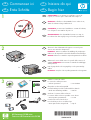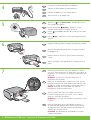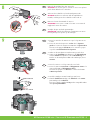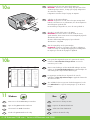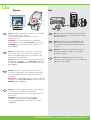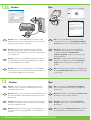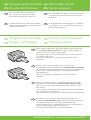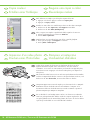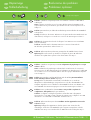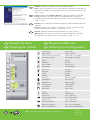HP Photosmart C3100 series
Tout-en-un HP Photosmart série C3100
3
2
1
*Q8150-90170*
Q8150-90170
*Q8150-90170*
C3100 -XXXXX R ev. X7
Start Scan/
Reprints
Start Copy
Quality
Copies
Borderless
Resiz e to Fit
Actual Size
Photo Pa per
Plain Pap er
Copy
Settings
Check paper
Check print ca rtridge
Printer Scanner Copier
• •
Cancel
-
I
m
p
o
r
t
a
n
t
-
R
e
m
o
ve
t
h
e
e
n
t
i
r
e
s
t
ic
k
e
r
a
n
d
a
p
p
ly
t
o
c
o
n
t
ro
l p
a
n
e
l
o
n
p
r
od
u
c
t
Par amè tre s de co pie
Qualité
Copier
Numériser/
Réimpressions
Copies
Vérifier papier
Vérifier cartouche d'impr ession
Imprimante Scanner Copieur
• •
Pap ier o rdin air e
Pap ier p hoto
Taille réelle
Redimens ionne r
Sans bordures
Annuler
-
I
m
p
o
r
t
a
n
t
-
R
e
m
o
ve
t
h
e
e
n
t
i
r
e
s
t
ic
k
e
r
a
n
d
a
p
p
ly
t
o
c
o
n
t
ro
l p
a
n
e
l
o
n
p
r
od
u
c
t
Kopiereinstellungen
Qualität
Start Kopieren
Drucker Scanner Kopierer
• •
Start Scannen/
Drucken
Exemplare
Papier prüfen
Druckpatrone prüfen
Abbrechen
Normalpapier
Fotopa pier
Originalgröße
Format anpassen
ohne Rand
-
I
m
p
o
r
t
a
n
t
-
R
e
m
o
ve
t
h
e
e
n
t
i
r
e
s
t
ic
k
e
r
a
n
d
a
p
p
ly
t
o
c
o
n
t
ro
l p
a
n
e
l
o
n
p
r
od
u
c
t
Configuración copia
Calidad
Iniciar cop ia
Iniciar escaneo /
Reimprimir
Copias
Comprobar papel
Comproba r cartucho
Cancelar
Impresora Escá ner Copiadora
• •
Papel normal
Papel fotográfico
Tamaño real
Ajustar tamaño
Sin bordes
-
Im
p
o
rta
n
t
-
R
e
m
o
ve
t
h
e
e
n
t
ir
e
s
t
i
c
k
e
r
a
n
d
a
p
p
ly
t
o
c
o
n
t
ro
l
p
a
n
e
l
o
n
p
r
od
u
c
t
**Sur CD-ROM.
**
**Auf CD
**Su CD.
**Op cd.
*
* Acheté séparément.
* Nicht im Lieferumfang enthalten
* Da acquistare separatamente.
* Moet apart worden aangeschaft.
NL
NL
NL
NL
FR
FR
FR
FR
DE
IT
IT
DE
IT
DE
IT
DE
WAARSCHUWING: Sluit de USB-kabel niet aan vóór stap 12.
De software kan dan mogelijk niet goed worden geïnstalleerd.
Laat de papierlade en de toegangsklep voor de printcartridge
zakken.
BELANGRIJK: Verwijder al het verpakkingsmateriaal uit het apparaat.
Controleer de inhoud van de doos.
De inhoud kan per doos verschillend zijn.
Begin hier
AVVERTENZA: per assicurare l’installazione corretta del software,
non collegare il cavo USB fino al punto 12.
Abbassare il vassoio della carta e lo sportello delle cartucce di
stampa. IMPORTANTE: rimuovere tutto il materiale di imballaggio
dalla periferica.
Verificare il contenuto della confezione.
Il contenuto della confezione potrebbe essere diverso.
Iniziare da qui
Erste Schritte
WARNUNG: Schließen Sie das USB-Kabel erst in Schritt 12 an,
damit die Software richtig installiert wird.
Öffnen Sie das Papierfach und anschließend die Patronenklappe.
WICHTIG: Entfernen Sie sämtliches Verpackungsmaterial vom Gerät.
Überprüfen Sie den Packungsinhalt.
Der Lieferumfang ist nicht bei allen Modellen identisch.
Commencez ici
Abaissez le bac d’alimentation du papier et ouvrez la porte
d’accès aux cartouches d’impression.
IMPORTANT : Retirez tout matériel d’emballage du périphérique.
Vérifiez le contenu du coffret.
Le contenu du coffret peut varier.
AVERTISSEMENT : Pour garantir une installation correcte du
logiciel, ne connectez pas le câble USB avant l’étape 12.
USB
a.
b.
Windows
Macintosh
Basics Guide
HP Photosmart C3100 All-in-One series
Pagina wordt geladen...

HP Photosmart C3100 series / Tout-en-un HP Photosmart série C3100 • 3
9
8
NL
NL
FR
FR
DE
DE
IT
IT
Verwijder de tape van beide printcartridges.
VOORZICHTIG: raak de koperkleurige contactpunten niet aan en
bevestig de tape niet opnieuw op de cartridges.
a. Houd de cartridges vast met het HP-logo naar boven.
b. Plaats de driekleuren cartridge in de linkersleuf en de zwarte
printcartridge in de rechtersleuf.
Zorg ervoor dat de cartridges stevig worden aangedrukt totdat
deze op hun plaats klikken .
Rimuovere il nastro da entrambe le cartucce.
ATTENZIONE: non toccare i contatti color rame e non tentare di
riapplicare il nastro alle cartucce.
a. Tenere le cartucce con il logo HP rivolto verso l’alto.
b. Inserire la cartuccia in tricromia nell’ alloggiamento sinistro e la
cartuccia del nero nell’ alloggiamento destro .
Assicurarsi di spingere con decisione le cartucce finché non
scattano in posizione .
Ziehen Sie die Schutzfolie von beiden Druckpatronen ab.
ACHTUNG: Berühren Sie auf keinen Fall die kupferfarbenen
Kontakte, und bringen Sie die Schutzfolie nicht wieder an.
a. Halten Sie die Druckpatronen mit dem HP Logo nach oben.
b. Setzen Sie die dreifarbige Druckpatrone in die linke Halterung
und die schwarze Druckpatrone in die rechte Halterung ein.
Drücken Sie die Druckpatronen fest in die Halterungen, bis sie
einrasten .
Retirez le ruban adhésif des deux cartouches.
ATTENTION : Ne touchez pas les contacts en cuivre et ne replacez
pas le ruban adhésif sur les cartouches.
a. Tenez les cartouches de manière à ce que le logo HP soit vers
le haut.
b.
Insérez la cartouche d’impression couleur dans le logement
gauche et la cartouche d’impression noire dans le logement droit .
Assurez-vous d’appuyer fermement sur les cartouches jusqu’à
ce qu’elles s’enclenchent dans leur logement .

4 • HP Photosmart C3100 series / Tout-en-un HP Photosmart série C3100
10
11
Mac: Windows:
FR
IT
DE
NL
FR
IT
DE
NL
10b
a
C3100 -XXXXX R ev. X7
Start Scan/
Reprints
Sta rt C opy
Q ua lity
Copies
Borderless
Res iz e to Fi t
Actual Size
Photo Paper
Pla in Paper
Copy
Settings
C heck paper
C heck print cartridge
Printer Sca nner Copier
• •
Cancel
- Im
p
ortant -
Rem
o
ve the entire sticker
and apply to con
trol panel
on product
Pa ra mètre s d e co p i e
Qualité
Copier
N umériser/
Réimpressions
Copies
Vérifier papier
Vérifier cart ouche d'impression
Imprima nte Sca nner Copieur
• •
Pa p i e r or d ina ire
Pa p i e r photo
Taille réelle
Red imensionne r
Sans bordures
Annuler
- Im
p
ortant -
Rem
o
ve the entire sticker
and apply to con
trol panel
on product
Kopiereinstellungen
Qualität
Start Kopieren
Drucker Sca nner Kopierer
• •
Start Scannen/
Drucken
Exemplare
Papier prüfen
Druckpatrone prüfen
Abbrechen
Normalpapier
Fotop a pie r
O riginalgröße
Format anpassen
ohne Rand
- Im
p
ortant -
Rem
o
ve the entire sticker
and apply to control panel
on pr
oduct
Configuración copia
Calidad
Iniciar copia
Iniciar escaneo /
Reimprimir
Copias
Comprobar papel
C omproba r cartucho
Cancelar
Impresora Escáner Copiadora
• •
Papel normal
Papel fotográfico
Tamaño r eal
Ajustar tamaño
Sin bordes
- Im
p
ortant -
Rem
o
ve the en
tire sticker
and apply to control panel
on product
Pour ajouter des étiquettes de texte sur le panneau de contrôle,
recherchez l’ autocollant dans la langue désirée et suivez les
instructions pour le coller.
Wenn Sie Beschriftungen auf dem Bedienfeld anbringen möchten,
nehmen Sie den Tastenbeschriftungsbogen zur Hand. Befolgen Sie
zum Anbringen die entsprechenden Anweisungen.
Per aggiungere etichette di testo al pannello di controllo,
individuare il foglio degli adesivi in lingua e applicarlo attenendosi
alle istruzioni fornite.
Als u tekstlabels wilt toevoegen aan het bedieningspaneel, zoekt
u het taalstickervel en volgt u de aanwijzingen op om dit aan te
brengen.
NL
NL NL
FR
FR FR
IT
IT IT
DE
DE DE
Sluit de toegangsklep van de printcartridges.
BELANGRIJK: Controleer of er papier in de lade is geplaatst en
wacht even terwijl de cartridge-uitlijningspagina wordt afgedrukt.
De uitlijning is voltooid als de pagina is afgedrukt.
U hebt nu de groene Windows-cd nodig. U hebt nu de Mac-cd nodig.
Chiudere lo sportello delle cartucce di stampa.
IMPORTANTE: assicurarsi di avere caricato carta nel vassoio,
quindi attendere alcuni minuti mentre viene stampata la pagina di
allineamento delle cartucce.
Al termine della stampa della pagina, la procedura di
allineamento è completata.
Selezionare il CD verde di Windows. Selezionare il CD di Macintosh.
Schließen Sie die Patronenklappe.
WICHTIG: Vergewissern Sie sich, dass sich Papier im Papierfach
befindet, und warten Sie ein paar Minuten, bis die Druckpatronen-
Ausrichtungsseite gedruckt wird.
Die Ausrichtung ist abgeschlossen, wenn die Seite gedruckt ist.
Legen Sie die grüne Windows-CD bereit. Legen Sie die Macintosh-CD bereit.
Fermez la porte d’accès aux cartouches d’impression.
IMPORTANT : Assurez-vous d’avoir chargé du papier dans le bac
et attentez quelques minutes, le temps que la page d’alignement
des cartouches s’imprime.
L’alignement est terminé lorsque la page est imprimée.
Munissez-vous du CD-ROM vert pour Windows. Munissez-vous du CD pour Mac.

HP Photosmart C3100 series / Tout-en-un HP Photosmart série C3100 • 5
12a
Mac: Windows:
NL
NL
FR FR
DE
DE
IT
IT
Windows: Schakel de computer in, meld u indien nodig aan
en wacht tot het bureaublad wordt weergegeven.
Plaats de groene Windows-cd en volg de aanwijzingen op
het scherm op.
BELANGRIJK: Als het opstartscherm niet verschijnt,
dubbelklikt u achtereenvolgens op Deze computer ,
op het pictogram Cd-rom met het HP logo en vervolgens
op setup.exe .
Mac: Sluit de USB-kabel aan op de poort aan de
achterzijde van de HP All-in-One en op een willekeurige
USB-poort van de computer.
Windows: Accendere il computer, effettuare l’accesso, se
necessario, quindi attendere la visualizzazione del desktop.
Inserire il CD verde di Windows e attenersi alle istruzioni
visualizzate.
IMPORTANTE: se la schermata di avvio non viene visualizzata,
fare doppio clic su Risorse del computer , quindi sull’icona del
CD-ROM e infine su setup.exe .
Macintosh: collegare il cavo USB alla porta sul retro
dell’unità HP All-in-One, quindi a una porta USB
qualsiasi sul computer.
Windows: Schalten Sie den Computer ein, melden Sie sich
ggf. an, und warten Sie, bis der Desktop angezeigt wird.
Legen Sie die grüne Windows-CD ein, und folgen Sie den
Anweisungen auf dem Bildschirm.
WICHTIG: Wenn die CD nach dem Einlegen nicht automatisch
gestartet wird, doppelklicken Sie auf Arbeitsplatz , dann auf
das Symbol der CD-ROM mit dem HP Logo und zuletzt auf die
Datei setup.exe .
Macintosh: Verbinden Sie das USB-Kabel mit dem
USB-Anschluss auf der Rückseite des HP All-in-One
und anschließend mit einem freien USB-Anschluss des
Computers.
Mac : Connectez le câble USB au port situé à l’arrière
de l’appareil HP Tout-en-un, puis à n’importe quel port
USB de l’ordinateur.
Windows : Allumez l’ordinateur, connectez-vous si nécessaire
et attendez que le bureau s’affiche.
Insérez le CD-ROM vert pour Windows et suivez les
instructions à l’écran.
IMPORTANT : Si l’écran de démarrage ne s’affiche pas,
cliquez deux fois sur l’icône Poste de travail , puis sur l’icône
du CD-ROM ayant le logo HP, puis cliquez deux fois sur le
fichier setup.exe .
625mA

6 • HP Photosmart C3100 series / Tout-en-un HP Photosmart série C3100
12b
Mac: Windows:
13
Mac: Windows:
NL NL
NL NL
FR FR
FR FR
IT IT
IT IT
DE DE
DE DE
Windows: Wanneer dit wordt gevraagd, sluit u de USB-kabel
aan op de poort aan de achterzijde van de HP All-in-One en op
een willekeurige USB-poort van de computer.
Mac: Plaats de HP All-in-One Mac-cd. Dubbelklik op het
pictogram HP All-in-One Installer . Volg de aanwijzingen
op het scherm.
Windows: Installeer de software volgens de aanwijzingen op
het scherm. U kunt nu de mogelijkheden van de HP All-in-One
verkennen.
Mac: Vul het scherm Configuratie-assistent in. U kunt nu
de mogelijkheden van de HP All-in-One verkennen.
Windows: quando viene visualizzata la richiesta, collegare il
cavo USB alla porta sul retro dell’unità HP All-in-One, quindi a
una porta USB qualsiasi sul computer.
Macintosh: inserire il CD dell’unità HP All-in-One per
Macintosh. Fare doppio clic sull’icona HP All-in-One
Installer . Attenersi alle istruzioni visualizzate sullo
schermo.
Windows: attenersi alle istruzioni visualizzate sullo schermo per
completare l’installazione software. A questo punto è possibile
utilizzare l’unità HP All-in-One.
Macintosh: completare la schermata Impostazione
Assistita . A questo punto è possibile utilizzare l’unità
HP All-in-One.
Windows: Wenn Sie dazu aufgefordert werden, schließen
Sie das USB-Kabel an den Anschluss auf der Rückseite des
HP All-in-One und anschließend an einen freien USB-Anschluss
des Computers an.
Macintosh: Legen Sie die CD mit der Macintosh-
Software für den HP All-in-One ein. Doppelklicken
Sie auf das Symbol für das HP All-in-One-
Installationsprogramm . Folgen Sie den Anweisungen
auf dem Bildschirm.
Windows: Folgen Sie den Anweisungen auf dem Bildschirm, um
die Softwareinstallation abzuschließen. Erkunden Sie nun den
HP All-in-One.
Macintosh: Schließen Sie den Bildschirm Systemassistent
ab. Erkunden Sie nun den HP All-in-One.
Mac : Insérez le CD-ROM HP Tout-en-un pour Mac.
Cliquez deux fois sur l’icône Programme d’installation
HP Tout-en-un . Suivez les instructions affichées à l’écran.
Windows : Une fois l’invite USB affichée, connectez le câble
USB au port situé à l’arrière de l’appareil HP Tout-en-un, puis à
n’importe quel port USB de l’ordinateur.
Mac : Renseignez l’écran Assistant de configuration .
Vous pouvez maintenant découvrir votre périphérique
HP Tout-en-un.
Windows : Suivez les instructions affichées à l’écran pour
installer le logiciel. Vous pouvez maintenant découvrir votre
périphérique HP Tout-en-un.
62
5m
A

HP Photosmart C3100 series / Tout-en-un HP Photosmart série C3100 • 7
NL
NL
NL
NL
FR
FR
FR
FR
IT
IT
IT
IT
DE
DE
DE
DE
Functies verkennen
Nu het HP Photosmart-softwareprogramma is geïnstalleerd
op de computer, kunt u een paar van de nieuwe functies op
de HP All-in-One uitproberen.
Fotopapier plaatsen
Verwijder het gewone witte papier en plaats de vellen fotopapier uit het
proefpakketje met de afdrukzijde omlaag in de lade. Schuif de breedtegeleider
voor het papier naar binnen, tot die tegen de papierrand aan komt.
Gebruik de geleiders die zijn aangebracht in de bodem van de papierlade als
referentie om het fotopapier goed te kunnen plaatsen.
Nu u fotopapier hebt geplaatst, kunt u de functies uitproberen.
Caricare la carta fotografica
Utilizzo delle funzioni
Una volta installato nel computer il software HP Photosmart,
è possibile provare a utilizzare alcune funzioni dell’unità
HP All-in-One.
Rimuovere la carta bianca comune, quindi caricare alcuni dei fogli di carta
fotografica inclusi nella confezione con il lato di stampa rivolto verso il basso .
Fare scorrere verso l’interno la guida di larghezza della carta fino a toccare i
bordi dei fogli.
Per assistenza sul caricamento della carta fotografica, fare riferimento alle guide
incise sulla base del vassoio della carta.
Una volta caricata la carta fotografica, è possibile utilizzare le funzioni dell’unità.
Einlegen von Fotopapier
Erkunden der Funktionen
Sie haben jetzt die HP Photosmart-Software auf Ihrem
Computer installiert und können einige Funktionen des
HP All-in-One ausprobieren.
Nehmen Sie das weiße Normalpapier heraus, und legen Sie die
Fotopapierbögen aus dem Musterpaket mit der zu bedruckenden Seite nach unten
ein. Schieben Sie die Papierquerführung nach innen bis an die Papierkante heran.
Richten Sie das Fotopapier beim Einlegen an den Markierungen auf dem
Papierfachboden aus.
Wenn Sie das Fotopapier eingelegt haben, können Sie die Funktionen
ausprobieren.
Chargement du papier photo
Découverte des fonctionnalités
Une fois le logiciel HP Photosmart installé sur
votre ordinateur, vous pouvez tester certaines
fonctionnalités du périphérique HP Tout-en-un.
Retirez le papier ordinaire blanc et chargez les feuilles de papier photo fournies
en exemple face à imprimer vers le bas . Faites glisser le guide de largeur vers
l’intérieur jusqu’à ce qu’il touche le bord du papier.
Des guides sont gravés sur le bac d’alimentation pour vous aider à positionner
correctement le papier photo.
Une fois celui-ci chargé, vous pouvez tester les fonctionnalités de votre
périphérique.

8 • HP Photosmart C3100 series / Tout-en-un HP Photosmart série C3100
NL
NL
FR
FR
DE
DE
IT
IT
a. Plaats de geheugenkaart in de juiste geheugenkaartsleuf.
b. Druk op de knop Photosmart Express op de voorkant van het apparaat.
De HP Photosmart Express-software verschijnt op het scherm.
c. Klik op de knop Afdrukken en volg de aanwijzingen op het scherm op om de
foto’s op te slaan en over te dragen.
d. Wanneer u het scherm Samenvatting beeldactie ziet, klikt u op Voltooien.
e. Wanneer het dialoogvenster HP Photosmart Express wordt geopend, klikt u op
de knop Afdrukken.
f. Selecteer de foto’s die u wilt afdrukken in het dialoogvenster Foto’s selecteren
voor afdrukken en klik op Volgende .
g. Selecteer de gewenste afdrukopties en klik op Afdrukken .
Foto van 10 x 15 cm afdrukken
WAARSCHUWING: Plaats niet meer
dan één geheugenkaart per keer.
Als u meerdere geheugenkaarten
plaatst, kan dit leiden tot onherstelbaar
gegevensverlies.
a. Inserire la scheda di memoria nel relativo alloggiamento.
b. Premere il pulsante Photosmart Express .
Sullo schermo viene visualizzato il software HP Photosmart Express.
c. Fare clic sul pulsante Stampa , quindi attenersi alle istruzioni visualizzate per
salvare e trasferire le foto.
d. Quando viene visualizzata la schermata Riepilogo azioni immagine , fare clic
su Fine.
e. Quando viene visualizzata la finestra di dialogo HP Photosmart Express , fare
clic sul pulsante Stampa.
f. Selezionare le foto da stampare nella finestra di dialogo Selez. foto da
stampare e fare clic su Avanti .
g. Selezionare le opzioni di stampa e fare clic su Stampa .
AVVERTENZA: non inserire più di una
scheda di memoria alla volta, onde evitare
la perdita irreversibile dei dati.
a. Setzen Sie eine Speicherkarte in den entsprechenden Speicherkartensteckplatz
ein.
b. Drücken Sie die Taste Photosmart Express .
Die Anwendung HP Photosmart Express wird auf dem Computer geöffnet.
c. Klicken Sie auf die Schaltfläche Drucken , und befolgen Sie die Anweisungen
auf dem Bildschirm, um Ihre Fotos zu übertragen und zu speichern.
d. Wenn der Bildschirm Zusammenfassung Fotobearbeitung angezeigt wird,
klicken Sie auf Fertig stellen .
e. Klicken Sie im Dialogfeld HP Photosmart Express auf die Schaltfläche Drucken .
f. Wählen Sie die zu druckenden Fotos im Dialogfeld Zu druckende Fotos
auswählen aus, und klicken Sie auf Weiter .
g. Legen Sie die gewünschten Druckeinstellungen fest, und klicken Sie auf
Drucken .
WARNUNG: Setzen Sie immer nur eine
Speicherkarte ein. Wenn Sie mehrere
Speicherkarten einsetzen, können die
gespeicherten Daten verloren gehen.
a. Insérez la carte mémoire dans l’emplacement pour carte mémoire approprié.
b. Appuyez sur le bouton Photosmart Express .
Le logiciel HP Photosmart Express s’affiche à l’écran.
c. Cliquez sur le bouton Imprimer et suivez les instructions à l’écran pour
sauvegarder et transférer vos photos.
d. Lorsque l’écran Synthèse action sur image s’affiche, cliquez sur Terminer.
e. Lorsque la boîte de dialogue HP Photosmart Express s’affiche, cliquez sur le
bouton Imprimer.
f. Sélectionnez les photos que vous voulez imprimer dans la boîte de dialogue
Sélectionner les photos à imprimer et cliquez sur Suivant .
g. Choisissez les options d’impression et cliquez sur Imprimer .
AVERTISSEMENT : N’insérez pas plusieurs
cartes mémoire en même temps. Si vous
insérez plusieurs cartes mémoire, vous
pouvez perdre irrémédiablement des
données.
a.
b.
c.
Drucken eines Fotos im Format 10 x 15 cm
Impression d’une photo au format 10 x 15 cm
Stampare una foto di 10 x 15 cm

HP Photosmart C3100 series / Tout-en-un HP Photosmart série C3100 • 9
NL
NL
FR
FR
IT
IT
DE
DE
In plaats van een foto af te drukken vanaf de geheugenkaart, kunt u proberen
een extra afdruk van een foto te maken vanaf de glasplaat.
a. Verwijder de fotokaart.
b. Plaats de foto (met de voorkant naar beneden) op de rechterbenedenhoek van
de glasplaat. De lange kant van de foto moet langs de voorkant van het glas
liggen. Sluit het deksel.
c. Druk op Start scannen/Extra afdrukken .
d. Wanneer het dialoogvenster Photosmart Express wordt geopend, klikt u op
Extra afdrukken .
Extra afdruk van een foto maken
Anziché stampare un’immagine dalla scheda di memoria, provare a eseguire una
ristampa di una foto dalla superficie di scansione.
a. Rimuovere la scheda delle foto .
b. Collocare la foto nell’angolo anteriore destro della superficie di scansione.
Assicurarsi che il lato lungo della foto sia collocato sulla parte anteriore della
superficie di scansione. Chiudere il coperchio.
c. Premere Avvio scansione/Ristampe .
d. Quando viene visualizzata la finestra di dialogo Photosmart Express, fare clic
su Ristampa .
Eseguire la ristampa di una foto
Erstellen Sie nun einen Abzug von einem Foto über das Scannerglas, anstatt ein
Foto von einer Speicherkarte zu drucken.
a. Nehmen Sie die Speicherkarte heraus .
b. Legen Sie das Foto mit dem Bild nach unten rechts vorne auf das Scannerglas.
Die Längsseite des Fotos muss sich an der Vorderseite des Glases befinden.
Schließen Sie die Abdeckung.
c. Drücken Sie die Taste Start Scannen/Abzüge .
d. Wenn das Dialogfeld Photosmart Express angezeigt wird, klicken Sie auf
Abzüge .
Drucken eines Fotoabzugs
Maintenant, plutôt que d’imprimer une image à partir de la carte mémoire,
essayez de réimprimer une photo à partir de la vitre.
a. Retirez la carte mémoire. .
b. Placez la photo face vers le bas dans l’angle avant droit de la vitre. Assurez-
vous que le bord le plus long de la photo est aligné sur l’avant de la vitre.
Fermez le capot.
c. Appuyez sur Numériser/réimprimer .
d. Lorsque la boîte de dialogue Photosmart Express s’affiche, cliquez sur
Réimprimer .
Réimpression d’une photo
a.
b.
c.

10 • HP Photosmart C3100 series / Tout-en-un HP Photosmart série C3100
NL
NL
NL
NL
FR
FR
FR
FR
DE
DE
DE
DE
IT
IT
IT
IT
Kleurenkopie maken
Voorbeeldvel afdrukken
Een voorbeeldvel is een handige manier om foto’s te selecteren en rechtstreeks
vanaf een geheugenkaart af te drukken zonder de computer te gebruiken. Als u
een geheugenkaart van de camera hebt, plaatst u die weer in de sleuf en drukt u
op de knop Voorbeeldvel om een voorbeeldvel af te drukken.
Maak ten slotte een eenvoudige kopie van de foto vanaf de glasplaat.
a. Druk op de knop Type om Fotopapier te selecteren.
b. Druk op Kleur - Start kopiëren .
Eseguire una copia a colori
Stampare un’anteprima
L’anteprima rappresenta un metodo semplice per selezionare le foto e stamparle
direttamente da una scheda di memoria senza utilizzare il computer. Se la
fotocamera include una scheda di memoria, inserirla nuovamente e premere il
pulsante Anteprima per stampare un’anteprima.
Infine, eseguire una semplice copia della foto dalla superficie di scansione.
a. Premere il pulsante Tipo per selezionare Carta foto .
b. Premere Avvio copia Colore .
Erstellen einer Farbkopie
Drucken eines Photo-Index
Mit einem Photo-Index können Sie Fotos auf einer Speicherkarte rasch auswählen
und ohne Computer direkt drucken. Setzen Sie die Speicherkarte wieder ein, und
drücken Sie die Taste Photo-Index , um einen Photo-Index zu drucken.
Erstellen Sie zum Schluss eine einfache Kopie des Fotos über das Scannerglas.
a. Drücken Sie die Taste Papiersorte , um Fotopapier auszuwählen.
b. Drücken Sie die Taste Farbe (Start Kopieren) .
Copie couleur
Impression d’un index photos
L’index photos permet de sélectionner très facilement des photos et de les
imprimer directement à partir d’une carte mémoire, sans avoir à utiliser
l’ordinateur. Si vous avez une carte mémoire provenant de votre appareil photo,
insérez-la à nouveau et appuyez sur le bouton Index photos pour imprimer un
index photos.
Enfin, effectuez une simple copie de la photo à partir de la vitre.
a. Appuyez sur le bouton Type pour sélectionner Papier photo .
b. Appuyez sur Copier, couleur .

HP Photosmart C3100 series / Tout-en-un HP Photosmart série C3100 • 11
www.hp.com/support
NL
NL
NL
FR
FR
FR
DE
DE
DE
IT
IT
IT
Problemen oplossen
Probleem: (Alleen Windows) U bent niet gevraagd om de USB-kabel aan te sluiten.
Oplossing: Klik in alle vensters op Annuleren. Verwijder de groene HP All-in-One
Windows-cd en plaats deze opnieuw in het cd-rom-station. Zie stap 11.
Probleem: (Alleen Windows) Het scherm Installatie van het apparaat kon niet worden
voltooid verschijnt.
Oplossing: Ontkoppel het apparaat en sluit het opnieuw aan. Controleer alle
verbindingen. Controleer of de USB-kabel op de computer is aangesloten. Sluit de
USB-kabel niet aan op een toetsenbord of een USB-hub zonder voeding. Zie stap 11.
Risoluzione dei problemi
Problema: la schermata che richiede di collegare il cavo USB non viene visualizzata
(solo per Windows).
Soluzione: annullare tutte le schermate. Rimuovere e reinserire il CD verde di
HP All-in-One per Windows. Vedere il Punto 11.
Problema: viene visualizzata la schermata Non è stato possibile completare la
configurazione della periferica (solo per Windows).
Soluzione: scollegare e ricollegare la periferica. Controllare tutti i collegamenti.
Assicurarsi che il cavo USB sia stato collegato al computer. Non collegare il cavo USB
alla tastiera o a un hub USB non alimentato. Vedere il Punto 11.
Fehlerbehebung
Problem: (Nur Windows) Sie haben die Aufforderung zum Anschließen des USB-Kabels
nicht gesehen.
Lösung:
Schließen Sie alle Fenster. Nehmen Sie die grüne HP All-in-One Windows-CD aus
dem Laufwerk, und legen Sie sie wieder ein. Lesen Sie die Anweisungen in Schritt 11.
Problem: (Nur Windows) Auf dem Bildschirm wird die Meldung Geräteinstallation
konnte nicht abgeschlossen werden angezeigt.
Lösung: Ziehen Sie das Kabel vom Gerät ab, und schließen Sie es wieder an.
Überprüfen Sie alle Verbindungen. Vergewissern Sie sich, dass das USB-Kabel am
Computer angeschlossen ist. Schließen Sie das USB-Kabel nicht an eine Tastatur oder
einen USB-Hub ohne Stromversorgung an. Lesen Sie die Anweisungen in Schritt 11.
Problème : (Windows uniquement) L’écran vous invitant à connecter le câble USB ne
s’affiche pas.
Action : Cliquez sur Annuler sur tous les écrans affichés. Retirez le CD-ROM vert du
logiciel HP Tout-en-un pour Windows, puis introduisez-le de nouveau. Reportez-vous à
l’étape 11.
Problème : (Windows uniquement) L’écran La configuration du périphérique ne s’est pas
achevée s’affiche.
Action : Débranchez le périphérique et rebranchez-le. Vérifiez toutes les connexions.
Assurez-vous que le câble USB est branché à l’ordinateur. Ne branchez pas le câble USB
sur un clavier ni sur un concentrateur USB non doté de sa propre alimentation. Reportez-
vous à l’étape 11.
Dépannage

Copyright 2006 Hewlett-Packard Development Company, L.P.
Printed in ()
Printed in ()
Printed in ()
NL
NL
FR
FR
DE
DE
IT
IT
Probleem: (Windows) Het Microsoft-scherm Hardware toevoegen verschijnt.
Oplossing: Klik in alle vensters op Annuleren. Verwijder de USB-kabel en plaats de
groene HP All-in-One Windows-cd in het cd-rom-station. Zie stap 11 en 12.
Verklaring van de pictogrammen
Papier controleren
Printcartridges controleren
Annuleren
Standaardpapier
Fotopapier
Kwaliteit
Ware grootte
Passend maken
Zonder rand
Aantal kopieën
Zwart - Start kopiëren
Kleur - Start kopiëren
Start scannen/Extra afdrukken
Problema: viene visualizzata la schermata Installazione guidata hardware di Microsoft
(Windows).
Soluzione: annullare tutte le schermate. Scollegare il cavo USB, quindi inserire il CD
verde di HP All-in-One per Windows. Vedere i Punti 11 e 12.
Spiegazione delle icone
Verifica carta
Verifica cartucce di stampa
Annulla
Carta comune
Carta foto
Qualità
Dimensioni effettive
Adatta a pagina
Senza bordo
Copie
Avvio copia Nero
Avvio copia Colore
Avvio scansione/Ristampe
Problem: (Windows) Der Hardware-Assistent von Microsoft Windows wird geöffnet.
Lösung: Schließen Sie alle Fenster. Ziehen Sie das USB-Kabel ab, und legen Sie
anschließend die grüne HP All-in-One Windows-CD ein. Lesen Sie die Anweisungen in
Schritt 11 und 12.
Erläuterung der Symbole
Papier prüfen
Druckpatronen prüfen
Abbrechen
Normalpapier
Fotopapier
Qualität
Originalgröße
Format anpassen
Ohne Rand
Exemplare
Schwarz (Start Kopieren)
Farbe (Start Kopieren)
Start Scannen/Abzüge
Problème : (Windows) L’écran Microsoft Ajout de matériel s’affiche.
Action : Cliquez sur Annuler sur tous les écrans affichés. Débranchez le câble USB, puis
introduisez le CD-ROM vert du logiciel HP Tout-en-un pour Windows. Reportez-vous aux
étapes 11 et 12.
Descriptif des icônes
Vérifier papier
Vérifier cartouches d’impression
Annuler
Papier ordinaire
Papier photo
Qualité
Taille réelle
Redimensionner
Sans bordures
Copies
Copier, Noir
Copier, Couleur
Numériser/réimprimer
Documenttranscriptie
FR Commencez ici IT Iniziare da qui DE Erste Schritte NL Begin hier 1 FR DE USB IT NL 2 FR DE a. IT NL b. 3 ** HP Photosmart C3100 All-in-One series FR Basics Guide AVERTISSEMENT : Pour garantir une installation correcte du logiciel, ne connectez pas le câble USB avant l’étape 12. WARNUNG: Schließen Sie das USB-Kabel erst in Schritt 12 an, damit die Software richtig installiert wird. AVVERTENZA: per assicurare l’installazione corretta del software, non collegare il cavo USB fino al punto 12. WAARSCHUWING: Sluit de USB-kabel niet aan vóór stap 12. De software kan dan mogelijk niet goed worden geïnstalleerd. Abaissez le bac d’alimentation du papier et ouvrez la porte d’accès aux cartouches d’impression. IMPORTANT : Retirez tout matériel d’emballage du périphérique. Öffnen Sie das Papierfach und anschließend die Patronenklappe. WICHTIG: Entfernen Sie sämtliches Verpackungsmaterial vom Gerät. Abbassare il vassoio della carta e lo sportello delle cartucce di stampa. IMPORTANTE: rimuovere tutto il materiale di imballaggio dalla periferica. Laat de papierlade en de toegangsklep voor de printcartridge zakken. BELANGRIJK: Verwijder al het verpakkingsmateriaal uit het apparaat. Vérifiez le contenu du coffret. Le contenu du coffret peut varier. * Acheté séparément. Windows DE - Important Remove the entire sticker and apply to control panel on product Printer • Sca nner • C opier - Important Remove the entire sticker and apply to control panel on product Imprima nte • Sca nner • C opieur - Important Remove the entire sticker and apply to control panel on product - Important Remove the entire sticker and apply to control panel on product Drucker • Sca nner • K opiere r Impre sora • Escá ner • C opia dora C heck pa per C heck print ca rtridge Vérifier papier Vérifier cart ouche d'impression Pa pier prüfen Druckpa trone prüfen C omproba r pa pel C omproba r ca rtucho C a ncel Annuler Abbrechen C a ncela r C opy Settings Paramètres de copie Pla in Pa per Pa pier ordina ire Photo Pa per Pa pier photo Kopiereinstellungen N orma lpa pier Fotopa pier C onfigura ción copia Papel normal IT Papel f otográfico Q ua lity Q ua lité Q ua litä t C a lida d Actua l Size Resize to Fit Borderless Ta ille réelle Redimensionner Sa ns bordures O rigina lgröße Forma t a npa ssen ohne Ra nd Tamaño r eal Ajustar tamaño Sin bordes C opies C opies Exempla re C opia s Sta rt C opy C opier Sta rt Kopieren Inicia r copia Start S can/ Reprints N umériser/ Réimpressions Start S cannen/ Drucken Iniciar escaneo / Reimprimir * HP Photosmart C3100 series Tout-en-un HP Photosmart série C3100 Überprüfen Sie den Packungsinhalt. Der Lieferumfang ist nicht bei allen Modellen identisch. **Auf CD * Nicht im Lieferumfang enthalten Verificare il contenuto della confezione. Il contenuto della confezione potrebbe essere diverso. * Da acquistare separatamente. C3100 -XXXXX R ev. X7 Macintosh **Sur CD-ROM. NL **Su CD. Controleer de inhoud van de doos. De inhoud kan per doos verschillend zijn. **Op cd. * Moet apart worden aangeschaft. *Q8150-90170* *Q8150-90170* Q8150-90170 8 FR DE IT NL 9 FR DE IT NL Retirez le ruban adhésif des deux cartouches. ATTENTION : Ne touchez pas les contacts en cuivre et ne replacez pas le ruban adhésif sur les cartouches. Ziehen Sie die Schutzfolie von beiden Druckpatronen ab. ACHTUNG: Berühren Sie auf keinen Fall die kupferfarbenen Kontakte, und bringen Sie die Schutzfolie nicht wieder an. Rimuovere il nastro da entrambe le cartucce. ATTENZIONE: non toccare i contatti color rame e non tentare di riapplicare il nastro alle cartucce. Verwijder de tape van beide printcartridges. VOORZICHTIG: raak de koperkleurige contactpunten niet aan en bevestig de tape niet opnieuw op de cartridges. a. Tenez les cartouches de manière à ce que le logo HP soit vers le haut. b. Insérez la cartouche d’impression couleur dans le logement gauche et la cartouche d’impression noire dans le logement droit. Assurez-vous d’appuyer fermement sur les cartouches jusqu’à ce qu’elles s’enclenchent dans leur logement. a. Halten Sie die Druckpatronen mit dem HP Logo nach oben. b. Setzen Sie die dreifarbige Druckpatrone in die linke Halterung und die schwarze Druckpatrone in die rechte Halterung ein. Drücken Sie die Druckpatronen fest in die Halterungen, bis sie einrasten. a. Tenere le cartucce con il logo HP rivolto verso l’alto. b. Inserire la cartuccia in tricromia nell’alloggiamento sinistro e la cartuccia del nero nell’alloggiamento destro. Assicurarsi di spingere con decisione le cartucce finché non scattano in posizione. a. Houd de cartridges vast met het HP-logo naar boven. b. Plaats de driekleurencartridge in de linkersleuf en de zwarte printcartridge in de rechtersleuf. Zorg ervoor dat de cartridges stevig worden aangedrukt totdat deze op hun plaats klikken. HP Photosmart C3100 series / Tout-en-un HP Photosmart série C3100 • 3 10 a FR DE IT NL 10b FR - Important Remove the entire sticker and apply to control panel on product Printer • Sca nner • C opier - Important Remove the entire sticker and apply to control panel on product Imprima nte • Sca nner • C opieur - Important Remove the entire sticker and apply to control panel on product - Important Remove the entire sticker and apply to control panel on product Drucker • Sca nner • K opiere r Impre sora • Escá ner • C opia dora C heck pa per C heck print ca rtridge Vérifier papier Vérifier cart ouche d'impression Pa pier prüfen Druckpa trone prüfen C omproba r pa pel C omproba r ca rtucho C a ncel Annuler Abbrechen C a ncela r C opy Settings Paramètres de copie Kopiereinstellungen DE Schließen Sie die Patronenklappe. WICHTIG: Vergewissern Sie sich, dass sich Papier im Papierfach befindet, und warten Sie ein paar Minuten, bis die DruckpatronenAusrichtungsseite gedruckt wird. Die Ausrichtung ist abgeschlossen, wenn die Seite gedruckt ist. Chiudere lo sportello delle cartucce di stampa. IMPORTANTE: assicurarsi di avere caricato carta nel vassoio, quindi attendere alcuni minuti mentre viene stampata la pagina di allineamento delle cartucce. Al termine della stampa della pagina, la procedura di allineamento è completata. Sluit de toegangsklep van de printcartridges. BELANGRIJK: Controleer of er papier in de lade is geplaatst en wacht even terwijl de cartridge-uitlijningspagina wordt afgedrukt. De uitlijning is voltooid als de pagina is afgedrukt. Pour ajouter des étiquettes de texte sur le panneau de contrôle, recherchez l’autocollant dans la langue désirée et suivez les instructions pour le coller. Wenn Sie Beschriftungen auf dem Bedienfeld anbringen möchten, nehmen Sie den Tastenbeschriftungsbogen zur Hand. Befolgen Sie zum Anbringen die entsprechenden Anweisungen. C onfigura ción copia Pla in Pa per Pa pier ordina ire N orma lpa pier Papel normal Photo Pa per Pa pier photo Fotopa pier Papel f otográfico Q ua lity Q ua lité Q ua litä t C a lida d Actua l Size Resize to Fit Borderless Ta ille réelle Redimensionner Sa ns bordures O rigina lgröße Forma t a npa ssen ohne Ra nd Tamaño r eal Ajustar tamaño Sin bordes C opies C opies Exempla re C opia s Sta rt C opy C opier Sta rt Kopieren Inicia r copia Start S can/ Reprints N umériser/ Réimpressions Start S cannen/ Drucken Iniciar escaneo / Reimprimir IT NL C3100 -XXXXX R ev. X7 11 Fermez la porte d’accès aux cartouches d’impression. IMPORTANT : Assurez-vous d’avoir chargé du papier dans le bac et attentez quelques minutes, le temps que la page d’alignement des cartouches s’imprime. L’alignement est terminé lorsque la page est imprimée. Per aggiungere etichette di testo al pannello di controllo, individuare il foglio degli adesivi in lingua e applicarlo attenendosi alle istruzioni fornite. Als u tekstlabels wilt toevoegen aan het bedieningspaneel, zoekt u het taalstickervel en volgt u de aanwijzingen op om dit aan te brengen. Windows: Mac: FR Munissez-vous du CD-ROM vert pour Windows. FR Munissez-vous du CD pour Mac. DE Legen Sie die grüne Windows-CD bereit. DE Legen Sie die Macintosh-CD bereit. IT Selezionare il CD verde di Windows. IT Selezionare il CD di Macintosh. NL U hebt nu de groene Windows-cd nodig. NL U hebt nu de Mac-cd nodig. 4 • HP Photosmart C3100 series / Tout-en-un HP Photosmart série C3100 12a Windows: Mac: 625mA FR Windows : Allumez l’ordinateur, connectez-vous si nécessaire et attendez que le bureau s’affiche. Insérez le CD-ROM vert pour Windows et suivez les instructions à l’écran. IMPORTANT : Si l’écran de démarrage ne s’affiche pas, cliquez deux fois sur l’icône Poste de travail, puis sur l’icône du CD-ROM ayant le logo HP, puis cliquez deux fois sur le fichier setup.exe. FR DE IT DE IT NL Windows: Schalten Sie den Computer ein, melden Sie sich ggf. an, und warten Sie, bis der Desktop angezeigt wird. Legen Sie die grüne Windows-CD ein, und folgen Sie den Anweisungen auf dem Bildschirm. WICHTIG: Wenn die CD nach dem Einlegen nicht automatisch gestartet wird, doppelklicken Sie auf Arbeitsplatz, dann auf das Symbol der CD-ROM mit dem HP Logo und zuletzt auf die Datei setup.exe. NL Mac : Connectez le câble USB au port situé à l’arrière de l’appareil HP Tout-en-un, puis à n’importe quel port USB de l’ordinateur. Macintosh: Verbinden Sie das USB-Kabel mit dem USB-Anschluss auf der Rückseite des HP All-in-One und anschließend mit einem freien USB-Anschluss des Computers. Macintosh: collegare il cavo USB alla porta sul retro dell’unità HP All-in-One, quindi a una porta USB qualsiasi sul computer. Mac: Sluit de USB-kabel aan op de poort aan de achterzijde van de HP All-in-One en op een willekeurige USB-poort van de computer. Windows: Accendere il computer, effettuare l’accesso, se necessario, quindi attendere la visualizzazione del desktop. Inserire il CD verde di Windows e attenersi alle istruzioni visualizzate. IMPORTANTE: se la schermata di avvio non viene visualizzata, fare doppio clic su Risorse del computer, quindi sull’icona del CD-ROM e infine su setup.exe. Windows: Schakel de computer in, meld u indien nodig aan en wacht tot het bureaublad wordt weergegeven. Plaats de groene Windows-cd en volg de aanwijzingen op het scherm op. BELANGRIJK: Als het opstartscherm niet verschijnt, dubbelklikt u achtereenvolgens op Deze computer, op het pictogram Cd-rom met het HP logo en vervolgens op setup.exe. HP Photosmart C3100 series / Tout-en-un HP Photosmart série C3100 • 5 12b Windows: Mac: 625mA FR DE IT NL 13 FR DE IT NL Windows : Une fois l’invite USB affichée, connectez le câble USB au port situé à l’arrière de l’appareil HP Tout-en-un, puis à n’importe quel port USB de l’ordinateur. Windows: Wenn Sie dazu aufgefordert werden, schließen Sie das USB-Kabel an den Anschluss auf der Rückseite des HP All-in-One und anschließend an einen freien USB-Anschluss des Computers an. Windows: quando viene visualizzata la richiesta, collegare il cavo USB alla porta sul retro dell’unità HP All-in-One, quindi a una porta USB qualsiasi sul computer. Windows: Wanneer dit wordt gevraagd, sluit u de USB-kabel aan op de poort aan de achterzijde van de HP All-in-One en op een willekeurige USB-poort van de computer. Windows: Windows : Suivez les instructions affichées à l’écran pour installer le logiciel. Vous pouvez maintenant découvrir votre périphérique HP Tout-en-un. Windows: Folgen Sie den Anweisungen auf dem Bildschirm, um die Softwareinstallation abzuschließen. Erkunden Sie nun den HP All-in-One. Windows: attenersi alle istruzioni visualizzate sullo schermo per completare l’installazione software. A questo punto è possibile utilizzare l’unità HP All-in-One. Windows: Installeer de software volgens de aanwijzingen op het scherm. U kunt nu de mogelijkheden van de HP All-in-One verkennen. FR DE IT NL Mac : Insérez le CD-ROM HP Tout-en-un pour Mac. Cliquez deux fois sur l’icône Programme d’installation HP Tout-en-un. Suivez les instructions affichées à l’écran. Macintosh: Legen Sie die CD mit der MacintoshSoftware für den HP All-in-One ein. Doppelklicken Sie auf das Symbol für das HP All-in-OneInstallationsprogramm. Folgen Sie den Anweisungen auf dem Bildschirm. Macintosh: inserire il CD dell’unità HP All-in-One per Macintosh. Fare doppio clic sull’icona HP All-in-One Installer. Attenersi alle istruzioni visualizzate sullo schermo. Mac: Plaats de HP All-in-One Mac-cd. Dubbelklik op het pictogram HP All-in-One Installer. Volg de aanwijzingen op het scherm. Mac: FR DE IT NL Mac : Renseignez l’écran Assistant de configuration. Vous pouvez maintenant découvrir votre périphérique HP Tout-en-un. Macintosh: Schließen Sie den Bildschirm Systemassistent ab. Erkunden Sie nun den HP All-in-One. Macintosh: completare la schermata Impostazione Assistita. A questo punto è possibile utilizzare l’unità HP All-in-One. Mac: Vul het scherm Configuratie-assistent in. U kunt nu de mogelijkheden van de HP All-in-One verkennen. 6 • HP Photosmart C3100 series / Tout-en-un HP Photosmart série C3100 FR DE FR DE FR DE Découverte des fonctionnalités Erkunden der Funktionen Une fois le logiciel HP Photosmart installé sur votre ordinateur, vous pouvez tester certaines fonctionnalités du périphérique HP Tout-en-un. Sie haben jetzt die HP Photosmart-Software auf Ihrem Computer installiert und können einige Funktionen des HP All-in-One ausprobieren. Chargement du papier photo Einlegen von Fotopapier FR DE IT NL IT NL Utilizzo delle funzioni Functies verkennen IT Una volta installato nel computer il software HP Photosmart, è possibile provare a utilizzare alcune funzioni dell’unità HP All-in-One. NL Nu het HP Photosmart-softwareprogramma is geïnstalleerd op de computer, kunt u een paar van de nieuwe functies op de HP All-in-One uitproberen. IT NL Caricare la carta fotografica Fotopapier plaatsen Retirez le papier ordinaire blanc et chargez les feuilles de papier photo fournies en exemple face à imprimer vers le bas. Faites glisser le guide de largeur vers l’intérieur jusqu’à ce qu’il touche le bord du papier. Des guides sont gravés sur le bac d’alimentation pour vous aider à positionner correctement le papier photo. Une fois celui-ci chargé, vous pouvez tester les fonctionnalités de votre périphérique. Nehmen Sie das weiße Normalpapier heraus, und legen Sie die Fotopapierbögen aus dem Musterpaket mit der zu bedruckenden Seite nach unten ein. Schieben Sie die Papierquerführung nach innen bis an die Papierkante heran. Richten Sie das Fotopapier beim Einlegen an den Markierungen auf dem Papierfachboden aus. Wenn Sie das Fotopapier eingelegt haben, können Sie die Funktionen ausprobieren. Rimuovere la carta bianca comune, quindi caricare alcuni dei fogli di carta fotografica inclusi nella confezione con il lato di stampa rivolto verso il basso. Fare scorrere verso l’interno la guida di larghezza della carta fino a toccare i bordi dei fogli. Per assistenza sul caricamento della carta fotografica, fare riferimento alle guide incise sulla base del vassoio della carta. Una volta caricata la carta fotografica, è possibile utilizzare le funzioni dell’unità. Verwijder het gewone witte papier en plaats de vellen fotopapier uit het proefpakketje met de afdrukzijde omlaag in de lade. Schuif de breedtegeleider voor het papier naar binnen, tot die tegen de papierrand aan komt. Gebruik de geleiders die zijn aangebracht in de bodem van de papierlade als referentie om het fotopapier goed te kunnen plaatsen. Nu u fotopapier hebt geplaatst, kunt u de functies uitproberen. HP Photosmart C3100 series / Tout-en-un HP Photosmart série C3100 • 7 FR DE Impression d’une photo au format 10 x 15 cm Drucken eines Fotos im Format 10 x 15 cm a. FR AVERTISSEMENT : N’insérez pas plusieurs cartes mémoire en même temps. Si vous insérez plusieurs cartes mémoire, vous pouvez perdre irrémédiablement des données. DE WARNUNG: Setzen Sie immer nur eine Speicherkarte ein. Wenn Sie mehrere Speicherkarten einsetzen, können die gespeicherten Daten verloren gehen. AVVERTENZA: non inserire più di una scheda di memoria alla volta, onde evitare la perdita irreversibile dei dati. WAARSCHUWING: Plaats niet meer dan één geheugenkaart per keer. Als u meerdere geheugenkaarten plaatst, kan dit leiden tot onherstelbaar gegevensverlies. IT b. c. NL IT NL Stampare una foto di 10 x 15 cm Foto van 10 x 15 cm afdrukken a. Insérez la carte mémoire dans l’emplacement pour carte mémoire approprié. b. Appuyez sur le bouton Photosmart Express. Le logiciel HP Photosmart Express s’affiche à l’écran. c. Cliquez sur le bouton Imprimer et suivez les instructions à l’écran pour sauvegarder et transférer vos photos. d. Lorsque l’écran Synthèse action sur image s’affiche, cliquez sur Terminer. e. Lorsque la boîte de dialogue HP Photosmart Express s’affiche, cliquez sur le bouton Imprimer. f. Sélectionnez les photos que vous voulez imprimer dans la boîte de dialogue Sélectionner les photos à imprimer et cliquez sur Suivant. g. Choisissez les options d’impression et cliquez sur Imprimer. a. Setzen Sie eine Speicherkarte in den entsprechenden Speicherkartensteckplatz ein. b. Drücken Sie die Taste Photosmart Express. Die Anwendung HP Photosmart Express wird auf dem Computer geöffnet. c. Klicken Sie auf die Schaltfläche Drucken, und befolgen Sie die Anweisungen auf dem Bildschirm, um Ihre Fotos zu übertragen und zu speichern. d. Wenn der Bildschirm Zusammenfassung Fotobearbeitung angezeigt wird, klicken Sie auf Fertig stellen. e. Klicken Sie im Dialogfeld HP Photosmart Express auf die Schaltfläche Drucken. f. Wählen Sie die zu druckenden Fotos im Dialogfeld Zu druckende Fotos auswählen aus, und klicken Sie auf Weiter. g. Legen Sie die gewünschten Druckeinstellungen fest, und klicken Sie auf Drucken. a. Inserire la scheda di memoria nel relativo alloggiamento. b. Premere il pulsante Photosmart Express. Sullo schermo viene visualizzato il software HP Photosmart Express. c. Fare clic sul pulsante Stampa, quindi attenersi alle istruzioni visualizzate per salvare e trasferire le foto. d. Quando viene visualizzata la schermata Riepilogo azioni immagine, fare clic su Fine. e. Quando viene visualizzata la finestra di dialogo HP Photosmart Express, fare clic sul pulsante Stampa. f. Selezionare le foto da stampare nella finestra di dialogo Selez. foto da stampare e fare clic su Avanti. g. Selezionare le opzioni di stampa e fare clic su Stampa. a. Plaats de geheugenkaart in de juiste geheugenkaartsleuf. b. Druk op de knop Photosmart Express op de voorkant van het apparaat. De HP Photosmart Express-software verschijnt op het scherm. c. Klik op de knop Afdrukken en volg de aanwijzingen op het scherm op om de foto’s op te slaan en over te dragen. d. Wanneer u het scherm Samenvatting beeldactie ziet, klikt u op Voltooien. e. Wanneer het dialoogvenster HP Photosmart Express wordt geopend, klikt u op de knop Afdrukken. f. Selecteer de foto’s die u wilt afdrukken in het dialoogvenster Foto’s selecteren voor afdrukken en klik op Volgende. g. Selecteer de gewenste afdrukopties en klik op Afdrukken. 8 • HP Photosmart C3100 series / Tout-en-un HP Photosmart série C3100 FR DE Réimpression d’une photo Drucken eines Fotoabzugs a. FR b. DE IT c. NL IT NL Eseguire la ristampa di una foto Extra afdruk van een foto maken Maintenant, plutôt que d’imprimer une image à partir de la carte mémoire, essayez de réimprimer une photo à partir de la vitre. a. Retirez la carte mémoire.. b. Placez la photo face vers le bas dans l’angle avant droit de la vitre. Assurezvous que le bord le plus long de la photo est aligné sur l’avant de la vitre. Fermez le capot. c. Appuyez sur Numériser/réimprimer. d. Lorsque la boîte de dialogue Photosmart Express s’affiche, cliquez sur Réimprimer. Erstellen Sie nun einen Abzug von einem Foto über das Scannerglas, anstatt ein Foto von einer Speicherkarte zu drucken. a. Nehmen Sie die Speicherkarte heraus. b. Legen Sie das Foto mit dem Bild nach unten rechts vorne auf das Scannerglas. Die Längsseite des Fotos muss sich an der Vorderseite des Glases befinden. Schließen Sie die Abdeckung. c. Drücken Sie die Taste Start Scannen/Abzüge. d. Wenn das Dialogfeld Photosmart Express angezeigt wird, klicken Sie auf Abzüge. Anziché stampare un’immagine dalla scheda di memoria, provare a eseguire una ristampa di una foto dalla superficie di scansione. a. Rimuovere la scheda delle foto. b. Collocare la foto nell’angolo anteriore destro della superficie di scansione. Assicurarsi che il lato lungo della foto sia collocato sulla parte anteriore della superficie di scansione. Chiudere il coperchio. c. Premere Avvio scansione/Ristampe. d. Quando viene visualizzata la finestra di dialogo Photosmart Express, fare clic su Ristampa. In plaats van een foto af te drukken vanaf de geheugenkaart, kunt u proberen een extra afdruk van een foto te maken vanaf de glasplaat. a. Verwijder de fotokaart. b. Plaats de foto (met de voorkant naar beneden) op de rechterbenedenhoek van de glasplaat. De lange kant van de foto moet langs de voorkant van het glas liggen. Sluit het deksel. c. Druk op Start scannen/Extra afdrukken. d. Wanneer het dialoogvenster Photosmart Express wordt geopend, klikt u op Extra afdrukken. HP Photosmart C3100 series / Tout-en-un HP Photosmart série C3100 • 9 FR DE Copie couleur Erstellen einer Farbkopie FR DE IT NL FR DE DE IT NL NL Eseguire una copia a colori Kleurenkopie maken Enfin, effectuez une simple copie de la photo à partir de la vitre. a. Appuyez sur le bouton Type pour sélectionner Papier photo. b. Appuyez sur Copier, couleur. Erstellen Sie zum Schluss eine einfache Kopie des Fotos über das Scannerglas. a. Drücken Sie die Taste Papiersorte, um Fotopapier auszuwählen. b. Drücken Sie die Taste Farbe (Start Kopieren). Infine, eseguire una semplice copia della foto dalla superficie di scansione. a. Premere il pulsante Tipo per selezionare Carta foto. b. Premere Avvio copia Colore. Maak ten slotte een eenvoudige kopie van de foto vanaf de glasplaat. a. Druk op de knop Type om Fotopapier te selecteren. b. Druk op Kleur - Start kopiëren. Impression d’un index photos Drucken eines Photo-Index FR IT IT NL Stampare un’anteprima Voorbeeldvel afdrukken L’index photos permet de sélectionner très facilement des photos et de les imprimer directement à partir d’une carte mémoire, sans avoir à utiliser l’ordinateur. Si vous avez une carte mémoire provenant de votre appareil photo, insérez-la à nouveau et appuyez sur le bouton Index photos pour imprimer un index photos. Mit einem Photo-Index können Sie Fotos auf einer Speicherkarte rasch auswählen und ohne Computer direkt drucken. Setzen Sie die Speicherkarte wieder ein, und drücken Sie die Taste Photo-Index, um einen Photo-Index zu drucken. L’anteprima rappresenta un metodo semplice per selezionare le foto e stamparle direttamente da una scheda di memoria senza utilizzare il computer. Se la fotocamera include una scheda di memoria, inserirla nuovamente e premere il pulsante Anteprima per stampare un’anteprima. Een voorbeeldvel is een handige manier om foto’s te selecteren en rechtstreeks vanaf een geheugenkaart af te drukken zonder de computer te gebruiken. Als u een geheugenkaart van de camera hebt, plaatst u die weer in de sleuf en drukt u op de knop Voorbeeldvel om een voorbeeldvel af te drukken. 10 • HP Photosmart C3100 series / Tout-en-un HP Photosmart série C3100 FR DE Dépannage Fehlerbehebung IT NL Risoluzione dei problemi Problemen oplossen www.hp.com/support FR DE IT NL FR DE IT NL Problème : (Windows uniquement) L’écran vous invitant à connecter le câble USB ne s’affiche pas. Action : Cliquez sur Annuler sur tous les écrans affichés. Retirez le CD-ROM vert du logiciel HP Tout-en-un pour Windows, puis introduisez-le de nouveau. Reportez-vous à l’étape 11. Problem: (Nur Windows) Sie haben die Aufforderung zum Anschließen des USB-Kabels nicht gesehen. Lösung: Schließen Sie alle Fenster. Nehmen Sie die grüne HP All-in-One Windows-CD aus dem Laufwerk, und legen Sie sie wieder ein. Lesen Sie die Anweisungen in Schritt 11. Problema: la schermata che richiede di collegare il cavo USB non viene visualizzata (solo per Windows). Soluzione: annullare tutte le schermate. Rimuovere e reinserire il CD verde di HP All-in-One per Windows. Vedere il Punto 11. Probleem: (Alleen Windows) U bent niet gevraagd om de USB-kabel aan te sluiten. Oplossing: Klik in alle vensters op Annuleren. Verwijder de groene HP All-in-One Windows-cd en plaats deze opnieuw in het cd-rom-station. Zie stap 11. Problème : (Windows uniquement) L’écran La configuration du périphérique ne s’est pas achevée s’affiche. Action : Débranchez le périphérique et rebranchez-le. Vérifiez toutes les connexions. Assurez-vous que le câble USB est branché à l’ordinateur. Ne branchez pas le câble USB sur un clavier ni sur un concentrateur USB non doté de sa propre alimentation. Reportezvous à l’étape 11. Problem: (Nur Windows) Auf dem Bildschirm wird die Meldung Geräteinstallation konnte nicht abgeschlossen werden angezeigt. Lösung: Ziehen Sie das Kabel vom Gerät ab, und schließen Sie es wieder an. Überprüfen Sie alle Verbindungen. Vergewissern Sie sich, dass das USB-Kabel am Computer angeschlossen ist. Schließen Sie das USB-Kabel nicht an eine Tastatur oder einen USB-Hub ohne Stromversorgung an. Lesen Sie die Anweisungen in Schritt 11. Problema: viene visualizzata la schermata Non è stato possibile completare la configurazione della periferica (solo per Windows). Soluzione: scollegare e ricollegare la periferica. Controllare tutti i collegamenti. Assicurarsi che il cavo USB sia stato collegato al computer. Non collegare il cavo USB alla tastiera o a un hub USB non alimentato. Vedere il Punto 11. Probleem: (Alleen Windows) Het scherm Installatie van het apparaat kon niet worden voltooid verschijnt. Oplossing: Ontkoppel het apparaat en sluit het opnieuw aan. Controleer alle verbindingen. Controleer of de USB-kabel op de computer is aangesloten. Sluit de USB-kabel niet aan op een toetsenbord of een USB-hub zonder voeding. Zie stap 11. HP Photosmart C3100 series / Tout-en-un HP Photosmart série C3100 • 11 FR DE IT NL FR DE Problème : (Windows) L’écran Microsoft Ajout de matériel s’affiche. Action : Cliquez sur Annuler sur tous les écrans affichés. Débranchez le câble USB, puis introduisez le CD-ROM vert du logiciel HP Tout-en-un pour Windows. Reportez-vous aux étapes 11 et 12. Problem: (Windows) Der Hardware-Assistent von Microsoft Windows wird geöffnet. Lösung: Schließen Sie alle Fenster. Ziehen Sie das USB-Kabel ab, und legen Sie anschließend die grüne HP All-in-One Windows-CD ein. Lesen Sie die Anweisungen in Schritt 11 und 12. Problema: viene visualizzata la schermata Installazione guidata hardware di Microsoft (Windows). Soluzione: annullare tutte le schermate. Scollegare il cavo USB, quindi inserire il CD verde di HP All-in-One per Windows. Vedere i Punti 11 e 12. Probleem: (Windows) Het Microsoft-scherm Hardware toevoegen verschijnt. Oplossing: Klik in alle vensters op Annuleren. Verwijder de USB-kabel en plaats de groene HP All-in-One Windows-cd in het cd-rom-station. Zie stap 11 en 12. Descriptif des icônes Erläuterung der Symbole IT NL Spiegazione delle icone Verklaring van de pictogrammen Vérifier papier Papier prüfen Verifica carta Papier controleren Vérifier cartouches d’impression Druckpatronen prüfen Verifica cartucce di stampa Printcartridges controleren Annuler Abbrechen Annulla Annuleren Papier ordinaire Normalpapier Carta comune Standaardpapier Papier photo Fotopapier Carta foto Fotopapier Qualité Qualität Qualità Kwaliteit Taille réelle Originalgröße Dimensioni effettive Ware grootte Redimensionner Format anpassen Adatta a pagina Passend maken Sans bordures Ohne Rand Senza bordo Zonder rand Copies Exemplare Copie Aantal kopieën Copier, Noir Schwarz (Start Kopieren) Avvio copia Nero Zwart - Start kopiëren Copier, Couleur Farbe (Start Kopieren) Avvio copia Colore Kleur - Start kopiëren Numériser/réimprimer Start Scannen/Abzüge Avvio scansione/Ristampe Start scannen/Extra afdrukken Copyright 2006 Hewlett-Packard Development Company, L.P. Printed in () Printed in () Printed in ()-
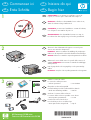 1
1
-
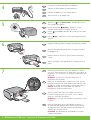 2
2
-
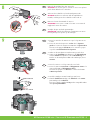 3
3
-
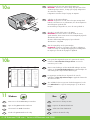 4
4
-
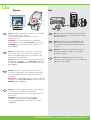 5
5
-
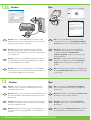 6
6
-
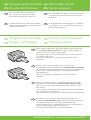 7
7
-
 8
8
-
 9
9
-
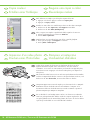 10
10
-
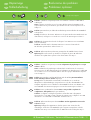 11
11
-
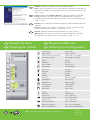 12
12
HP Photosmart C3180 de handleiding
- Type
- de handleiding
- Deze handleiding is ook geschikt voor
in andere talen
Gerelateerde papieren
-
HP Photosmart C4340 All-in-One Printer series de handleiding
-
HP Photosmart C4140 de handleiding
-
HP Photosmart C4380 All-in-One Printer series Installatie gids
-
HP Photosmart C4200 All-in-One Printer series de handleiding
-
HP Deskjet F4100 All-in-One Printer series Installatie gids
-
HP Photosmart D5300 Printer series de handleiding
-
HP Photosmart C5200 All-in-One Printer series Referentie gids
-
HP Officejet 6300 Handleiding
-
HP Photosmart C3180 Handleiding
-
HP Photosmart C4480 de handleiding